Cara Logout Email di Gmail Android
Cara Logout Gmail di Android dari Aplikasi Gmail

Kehilangan akses ke ponsel Androidmu bisa jadi momen menegangkan, apalagi kalau akun Gmail-mu masih aktif. Bayangkan, seseorang yang menemukan ponselmu bisa mengakses email, kontak, bahkan foto-fotomu! Oleh karena itu, mengetahui cara logout Gmail di Android sangat penting untuk menjaga keamanan dan privasi data. Prosesnya cukup mudah, kok! Berikut langkah-langkahnya, baik kamu menggunakan akun pribadi maupun akun yang terhubung dengan sekolah atau kantor.
Logout Gmail dari Aplikasi Gmail di Android
Berikut langkah-langkah detail cara logout Gmail di aplikasi Android. Langkah-langkah ini berlaku untuk sebagian besar versi aplikasi Gmail, meskipun tampilan mungkin sedikit berbeda tergantung pembaruan aplikasi.
- Buka aplikasi Gmail. Ikon aplikasi Gmail biasanya berupa huruf “M” berwarna merah, putih, dan biru. Ketuk ikon tersebut untuk membuka aplikasi.
- Akses menu profil. Di pojok kanan atas aplikasi, biasanya terdapat foto profilmu atau inisial namamu. Ketuk foto profil atau inisial tersebut. Ini akan membuka menu pengaturan akun Google-mu.
- Gulir ke bawah dan temukan opsi “Keluar”. Setelah menu pengaturan akun terbuka, gulir ke bawah hingga menemukan opsi “Keluar” atau “Sign out”. Opsi ini biasanya terletak di bagian bawah menu.
- Konfirmasi Logout. Setelah mengetuk “Keluar”, akan muncul konfirmasi untuk memastikan kamu ingin logout. Ketuk “Keluar” sekali lagi untuk menyelesaikan proses logout.
Setelah mengikuti langkah-langkah di atas, kamu akan keluar dari akun Gmail-mu di aplikasi Android. Proses ini memastikan bahwa orang lain tidak dapat mengakses emailmu jika mereka mendapatkan akses ke ponselmu. Contoh skenario umum adalah saat kamu ingin meminjamkan ponselmu sementara kepada teman atau keluarga, atau ketika kamu merasa keamanan akunmu terancam dan ingin segera logout.
Potensi Masalah dan Solusinya
Meskipun proses logout Gmail umumnya mudah, terkadang ada beberapa masalah yang mungkin terjadi. Berikut beberapa potensi masalah dan solusinya:
- Aplikasi Gmail mengalami error. Jika aplikasi Gmail mengalami error atau crash saat proses logout, coba paksa berhenti aplikasi dan buka kembali. Jika masalah berlanjut, coba perbarui aplikasi Gmail ke versi terbaru atau restart ponselmu.
- Tidak menemukan opsi “Keluar”. Jika kamu kesulitan menemukan opsi “Keluar”, pastikan kamu telah mengakses menu profil yang benar. Periksa kembali pengaturan akun Google-mu. Jika masih belum ditemukan, coba cari di menu pengaturan aplikasi Gmail.
- Masalah koneksi internet. Proses logout membutuhkan koneksi internet yang stabil. Pastikan ponselmu terhubung ke internet sebelum memulai proses logout.
Perbedaan Logout Akun Pribadi dan Akun Organisasi/Sekolah
Proses logout pada akun Gmail pribadi dan akun Google yang terhubung dengan organisasi atau sekolah umumnya sama. Namun, pada beberapa organisasi, mungkin ada kebijakan tambahan yang membatasi akses atau memerlukan autentikasi tambahan setelah logout. Misalnya, kamu mungkin perlu login ulang menggunakan kredensial sekolah atau kantor setelah logout dari aplikasi Gmail.
Cara Logout Gmail di Android dari Pengaturan Perangkat

Bosan ribet logout Gmail lewat aplikasi? Tenang, ada cara lebih simpel! Kamu bisa logout akun Gmail langsung dari pengaturan perangkat Androidmu. Metode ini cocok banget buat kamu yang ingin membersihkan jejak digital atau memindahkan perangkat ke orang lain. Yuk, simak langkah-langkahnya!
Cara logout Gmail dari pengaturan perangkat berbeda dengan logout langsung dari aplikasi Gmail. Logout dari pengaturan akan memutuskan sinkronisasi semua data Gmail dengan perangkatmu, termasuk email, kontak, dan kalender. Sementara logout dari aplikasi hanya akan menutup sesi Gmail di aplikasi tersebut. Perbedaan ini penting untuk dipahami agar kamu bisa memilih metode yang paling sesuai dengan kebutuhan.
Langkah-langkah Logout Gmail dari Pengaturan Perangkat Android
Proses logout dari pengaturan perangkat Android sedikit berbeda tergantung versi sistem operasinya. Namun, secara umum, langkah-langkahnya mirip. Berikut panduan langkah demi langkah yang disertai ilustrasi:
| Langkah | Deskripsi Langkah | Gambar Deskriptif | Catatan/Peringatan |
|---|---|---|---|
| 1. Buka Pengaturan | Cari dan buka aplikasi “Pengaturan” di perangkat Androidmu. Biasanya ikonnya berupa roda gigi. | Ilustrasi: Ikon roda gigi berwarna abu-abu dengan latar belakang putih. Terletak di halaman utama aplikasi. | Lokasi ikon pengaturan bisa sedikit berbeda tergantung antarmuka Android yang digunakan. |
| 2. Temukan Akun | Setelah membuka pengaturan, cari menu “Akun” atau “Akun Google”. Nama menunya mungkin sedikit berbeda tergantung versi Android. | Ilustrasi: Menu “Akun” ditandai dengan ikon siluet orang berwarna biru muda, berada di antara menu “Jaringan & Internet” dan “Aplikasi”. | Jika tidak menemukan menu “Akun”, coba cari menu “Users & accounts” atau yang serupa. |
| 3. Pilih Akun Gmail | Tap akun Gmail yang ingin kamu logout. Biasanya akan tertera nama dan alamat email akun tersebut. | Ilustrasi: Daftar akun yang muncul, salah satunya adalah akun Gmail dengan nama dan alamat email yang jelas terlihat. Akun Gmail ditandai dengan ikon Gmail yang familiar. | Pastikan kamu memilih akun Gmail yang tepat. |
| 4. Hapus Akun atau Keluar | Cari opsi “Hapus akun” atau “Keluar”. Opsi ini memungkinkanmu untuk menghapus seluruh data akun dari perangkat atau hanya memutuskan sesi. | Ilustrasi: Dua tombol dengan label “Hapus Akun” (merah) dan “Keluar” (biru). Tombol “Hapus Akun” akan menghapus semua data yang terkait dengan akun, sementara “Keluar” hanya akan memutuskan sesi. | Memilih “Hapus Akun” akan menghapus semua data Gmail dari perangkat. Pilih “Keluar” jika hanya ingin logout tanpa menghapus data. |
Perbedaan Logout Antar Versi Android
Meskipun langkah-langkah dasarnya sama, antarmuka dan penamaan menu bisa sedikit berbeda di setiap versi Android (Android 10, 11, 12, dan seterusnya). Pada Android 10 misalnya, menu akun mungkin berada di bawah pengaturan pengguna, sedangkan pada Android 12 mungkin langsung terlihat di halaman utama pengaturan. Namun, inti prosesnya tetap sama: menemukan menu akun, memilih akun Gmail, lalu memilih opsi untuk logout atau menghapus akun.
Dampak Logout dari Pengaturan Perangkat
Setelah logout dari pengaturan perangkat, sinkronisasi data Gmail akan terhenti. Email, kontak, dan kalender yang sebelumnya tersinkronisasi dengan perangkat akan berhenti diperbarui. Data Gmail tetap aman di server Google, tetapi tidak akan lagi otomatis muncul di perangkatmu. Kamu perlu login kembali jika ingin mengakses data tersebut.
Mengatasi Masalah Saat Logout Gmail di Android
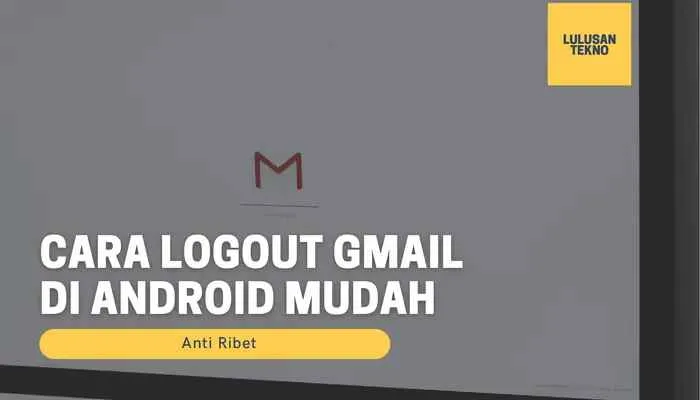
Nah, udah berhasil login ke Gmail di Android? Sekarang saatnya bahas hal yang nggak kalah penting: logout. Kelihatannya sepele, tapi proses logout Gmail di Android terkadang bisa bermasalah. Mulai dari gagal logout sampai aplikasi tiba-tiba berhenti. Tenang, masalah-masalah ini sering terjadi dan bisa diatasi kok! Berikut beberapa masalah umum dan solusinya.
Sebelum kita bahas lebih lanjut, penting untuk diingat bahwa lancar atau tidaknya proses logout Gmail di Android bisa dipengaruhi beberapa faktor, mulai dari versi aplikasi Gmail yang kamu gunakan, hingga kondisi perangkat Android-mu sendiri. Jadi, pastikan kamu selalu update aplikasi Gmail ke versi terbaru dan perangkatmu dalam kondisi prima ya!
Masalah Umum dan Solusi Logout Gmail di Android
Berikut tabel yang merangkum masalah umum saat logout Gmail di Android, beserta solusi dan penjelasan tambahannya. Semoga tabel ini bisa membantumu mengatasi kendala yang kamu alami.
| Masalah | Solusi | Penjelasan Tambahan |
|---|---|---|
| Gagal Logout |
|
Gagal logout sering disebabkan oleh bug aplikasi atau masalah koneksi internet. Menghapus data aplikasi adalah solusi yang efektif karena akan membersihkan cache dan data yang mungkin corrupt. Restart perangkat juga bisa membantu mengatasi masalah sistem sementara. Uninstall dan install ulang adalah langkah terakhir jika solusi lain tidak berhasil. |
| Aplikasi Berhenti Tiba-tiba |
|
Aplikasi yang tiba-tiba berhenti sering disebabkan oleh memori internal yang penuh atau bug pada aplikasi. Memastikan aplikasi terupdate dan membersihkan cache dapat mengatasi masalah ini. |
| Akun Tetap Aktif |
Jika masih tetap aktif, cek pengaturan akun Google di perangkat. Mungkin ada beberapa pengaturan sinkronisasi yang menyebabkan akun tetap aktif. |
Ini sering terjadi karena pengguna hanya menutup aplikasi tanpa benar-benar melakukan logout. Memastikan proses logout telah selesai dengan benar sangat penting. |
Sebagai ilustrasi, bayangkan kamu sedang mencoba logout dari Gmail, tapi tombol “Logout” tidak berfungsi. Kamu bisa membayangkan sebuah tombol yang macet. Solusi pertama adalah mencoba beberapa kali menekan tombol tersebut. Jika masih tidak berfungsi, langkah selanjutnya adalah “memperbaiki” tombol tersebut dengan membersihkan cache aplikasi (seperti yang dijelaskan di atas). Jika masih belum berhasil, langkah terakhir adalah mengganti tombol tersebut (uninstall dan install ulang aplikasi).
Perbedaan Logout Gmail dan Keluar dari Akun Google Lainnya

Seringkali kita bingung, apa bedanya sih logout dari Gmail aja sama logout dari seluruh akun Google di HP Android? Ternyata, dua hal ini berbeda lho, dan punya dampak yang berbeda pula pada aplikasi dan data yang tersimpan di perangkatmu. Memahami perbedaan ini penting untuk menjaga keamanan dan privasi akun Google-mu.
Singkatnya, logout Gmail hanya akan mengeluarkanmu dari aplikasi Gmail, sementara logout dari akun Google akan mengeluarkanmu dari semua layanan Google yang terhubung di perangkat tersebut. Mari kita bahas lebih detail perbedaannya.
Perbandingan Logout Gmail dan Logout Akun Google
Berikut perbandingan detail antara logout dari Gmail saja dan logout dari seluruh akun Google di perangkat Android. Perbedaannya terletak pada cakupan aplikasi dan data yang terpengaruh.
| Logout Gmail | Logout Akun Google |
|---|---|
| Hanya mengeluarkanmu dari aplikasi Gmail. Email tetap tersinkronisasi di perangkat lain yang masuk dengan akun yang sama. | Mengeluarkanmu dari semua layanan Google yang terhubung di perangkat Android, seperti Gmail, YouTube, Google Drive, Google Maps, dan lain-lain. Data yang tersinkronisasi secara otomatis akan terhenti. |
| Aplikasi lain yang menggunakan akun Google tetap aktif, seperti Google Maps atau YouTube. | Semua aplikasi Google akan memintamu untuk login kembali. |
| Data Gmail tetap tersimpan dan tersinkronisasi di perangkat lain yang terhubung ke akun Google-mu. | Sinkronisasi data dari semua layanan Google di perangkat tersebut akan terhenti sampai kamu login kembali. |
Contoh Skenario Penggunaan
Bayangkan dua skenario berbeda. Pertama, kamu meminjamkan HP-mu sebentar kepada teman untuk melihat peta di Google Maps. Logout dari Gmail saja sudah cukup, karena temanmu tidak akan mengakses emailmu. Namun, jika kamu meninggalkan HP di tempat umum dan khawatir akan keamanan akunmu, logout dari seluruh akun Google adalah pilihan yang lebih aman.
Skenario kedua, kamu ingin beralih akun Gmail di perangkat yang sama. Logout dari Gmail memungkinkanmu untuk masuk ke akun Gmail yang berbeda tanpa harus logout dari seluruh akun Google. Misalnya, kamu memiliki akun Gmail pribadi dan akun Gmail kantor. Kamu bisa beralih antara kedua akun tersebut tanpa harus login dan logout berulang kali dari semua layanan Google.
Langkah-Langkah Logout dari Semua Layanan Google
Untuk logout dari semua layanan Google sekaligus di Android, langkah-langkahnya cukup mudah. Pertama, buka menu pengaturan di perangkat Androidmu. Kemudian, cari menu “Akun” atau “Akun Google”. Setelah itu, pilih akun Google yang ingin kamu logout. Biasanya akan ada opsi “Hapus Akun” atau “Keluar”. Pilih opsi tersebut, dan konfirmasikan tindakanmu. Semua layanan Google yang terhubung ke akun tersebut akan secara otomatis logout.
Perbandingan Keamanan dan Privasi
Logout dari semua layanan Google secara keseluruhan lebih aman dibandingkan hanya logout dari Gmail saja. Hal ini karena mencegah akses yang tidak sah ke semua layanan Google-mu, termasuk data pribadi dan informasi sensitif lainnya yang tersimpan di berbagai aplikasi Google. Meskipun logout Gmail melindungi akses ke email, namun tetap ada potensi risiko jika aplikasi Google lain masih terhubung dan aktif di perangkat.
Kesimpulan

Nah, sekarang kamu sudah jadi master logout Gmail di Android! Baik dari aplikasi maupun pengaturan sistem, prosesnya nggak serumit yang dibayangkan. Ingat, keamanan akun Googlemu adalah prioritas utama. Dengan memahami berbagai metode logout dan cara mengatasi masalah, kamu bisa menjaga privasi dan data-datamu tetap aman. Selamat mencoba!


What's Your Reaction?
-
0
 Like
Like -
0
 Dislike
Dislike -
0
 Funny
Funny -
0
 Angry
Angry -
0
 Sad
Sad -
0
 Wow
Wow








